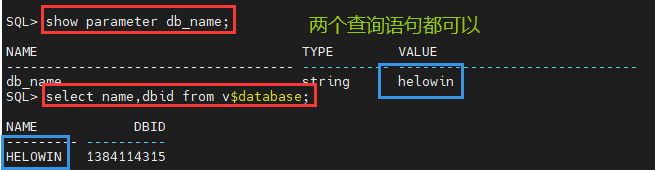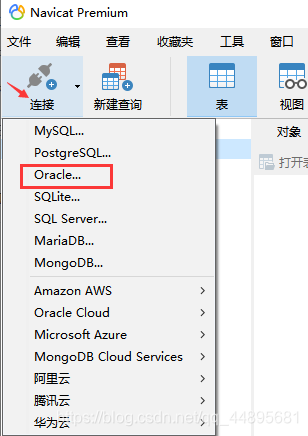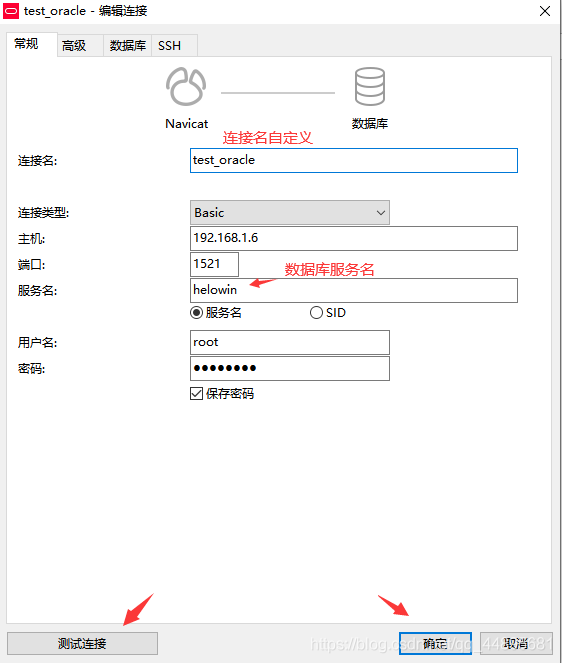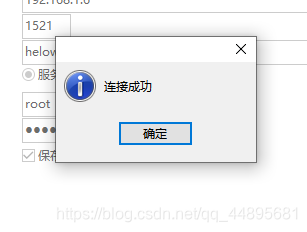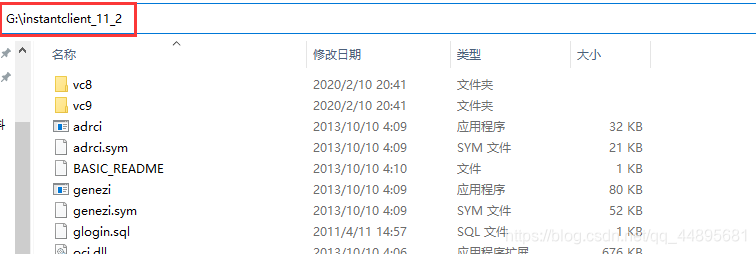Docker安装Oracle_11g数据库并配置:https://blog.csdn.net/qq_44895681/article/details/113975822
安装PL/SQL

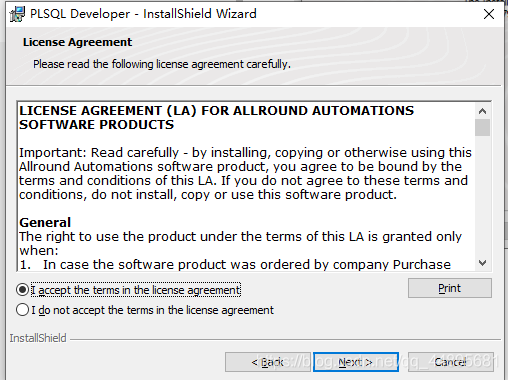
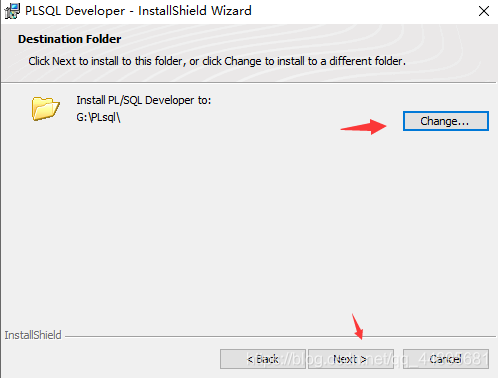
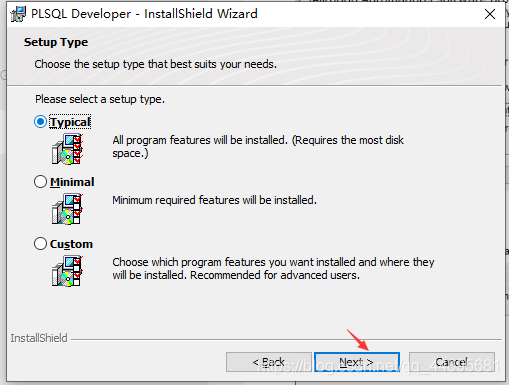
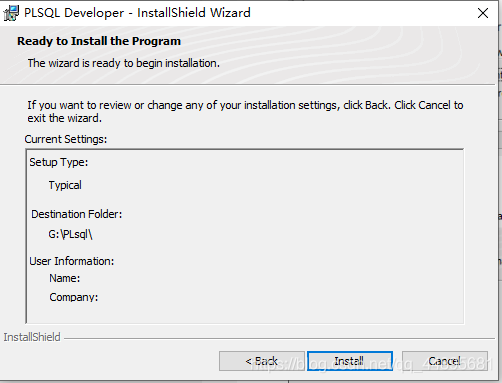
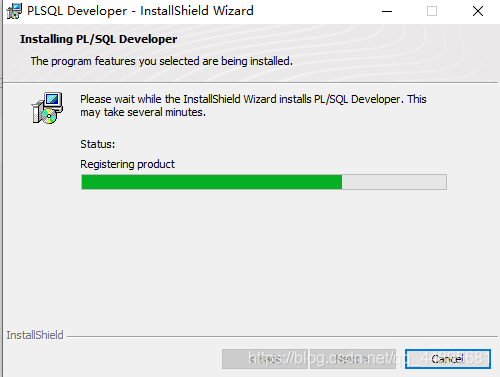
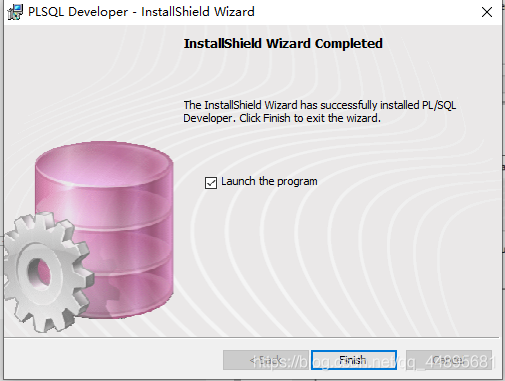
配置工具连接环境
1.解压连接工具所需轻桌面压缩包
直接将轻桌面压缩包解压到一个自定义路径下,后面的环境变量会用到。
2.配置Windows环境变量
NLS_LANG AMERICAN_AMERICA.AL32UTF8
ORACLE_HOME 轻桌面压缩包解压路径
TNS_ADMIN 轻桌面压缩包解压路径
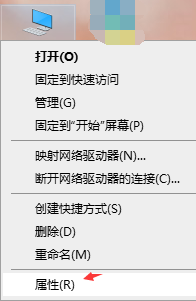
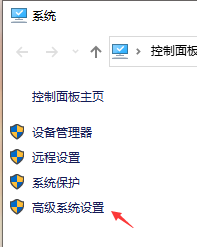
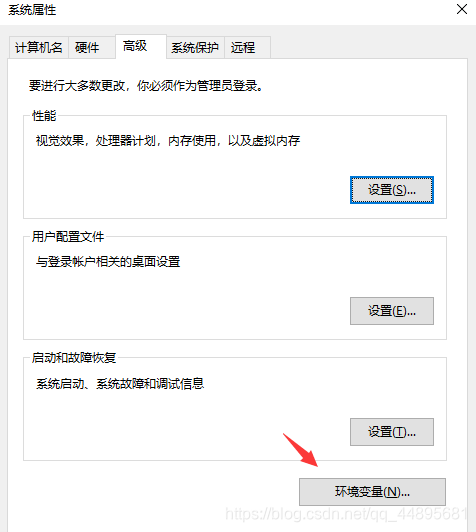
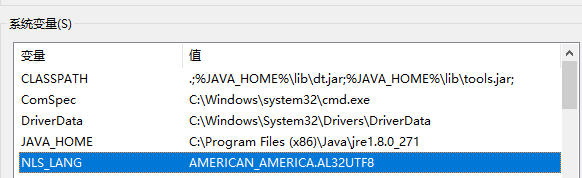
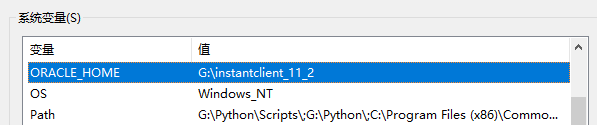
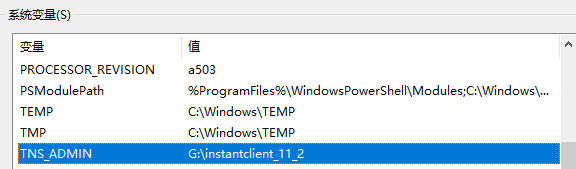
环境变量添加完成后,确认应用即可。
3.安装PLSQL工具中文插件

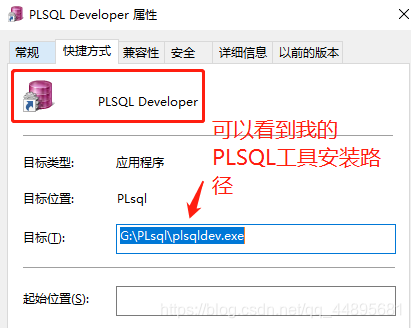
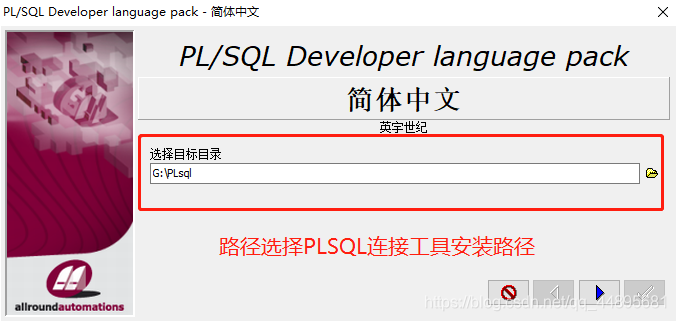
4.使用数据库连接工具PL/SQL连接数据库
注意:使用工具连接数据库时,需要配置开放防火墙相应端口。若是阿里云,则需要开放安全组。
查询数据库名:select name,dbid from v$database;或者show parameter db_name;
查询实例名:select instance_name from v$instance;或者show parameter instance_name;
查询数据库域名:select value from v$parameter where name='db_domain';或者show parameter domain;
查询数据库服务器:select value from v$parameter where name='service_name';或者show parameter service;或者show parameter names;
数据库服务名:此参数是数据库标识类参数,用service_name表示。数据库如果有域,则数据库服务名就是全局数据库名;如果没有,则数据库服务名就是数据库名。查询:show parameter service_name;
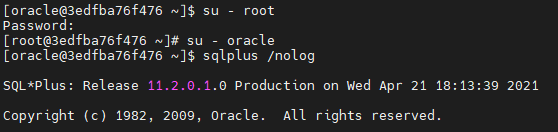
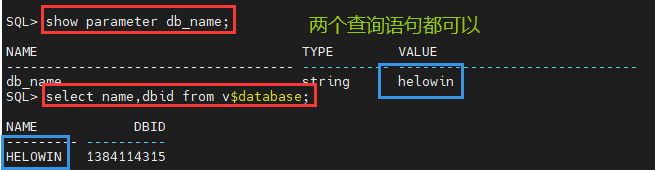
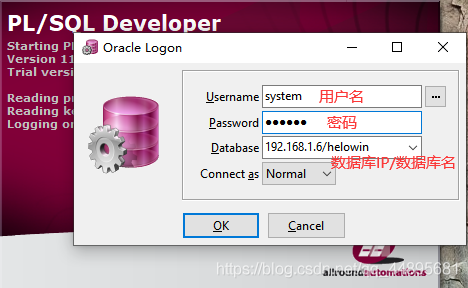
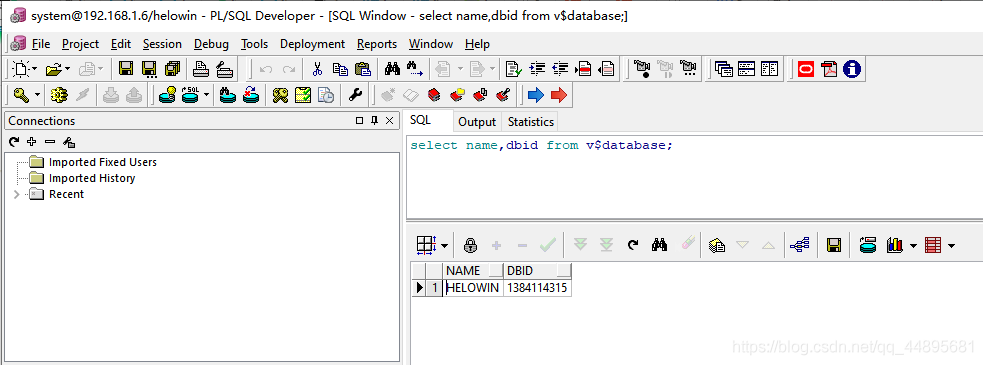
注意:如果安装了中文插件还是没有正常显示中文,就需要自己设置一下即可。
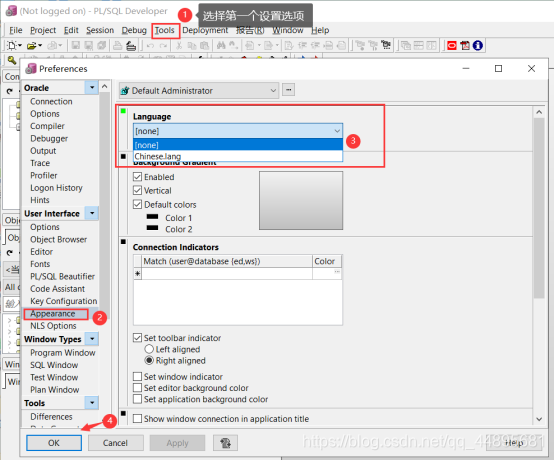
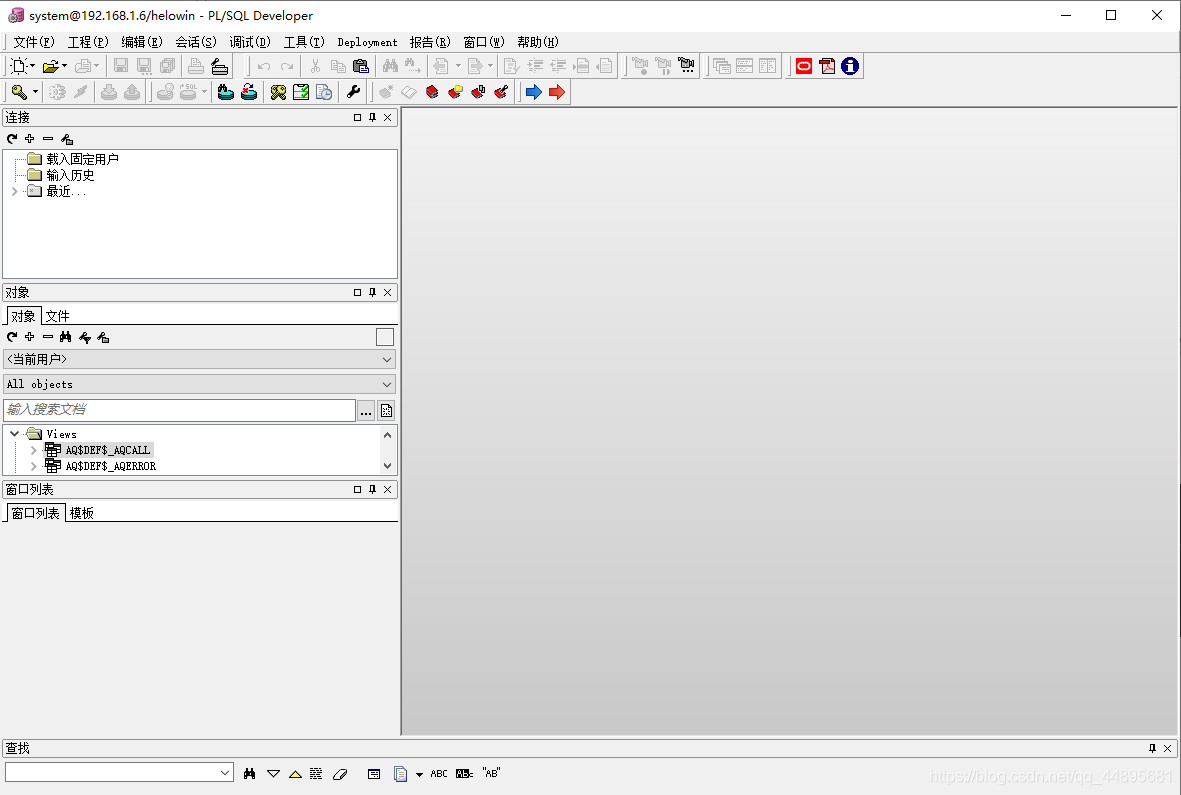
5.使用数据库连接工具Navicat连接数据库
我们上面在Windows系统中配置的环境变量也能够被Navicat工具使用,但是只限于Navicat连接Oracle数据库时。